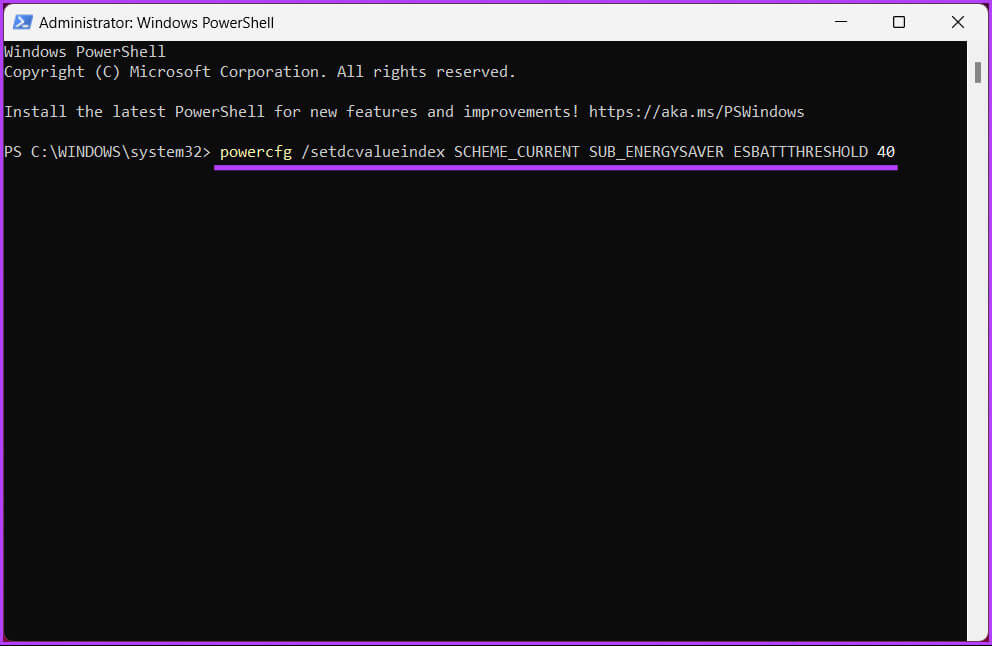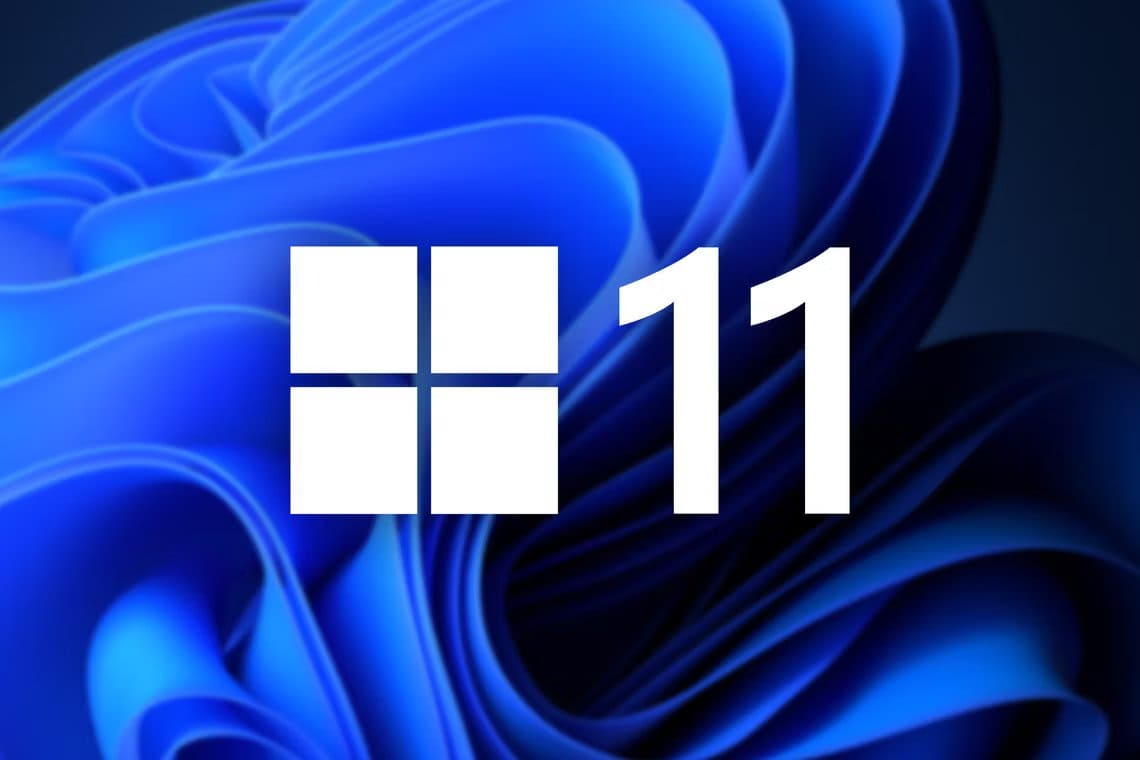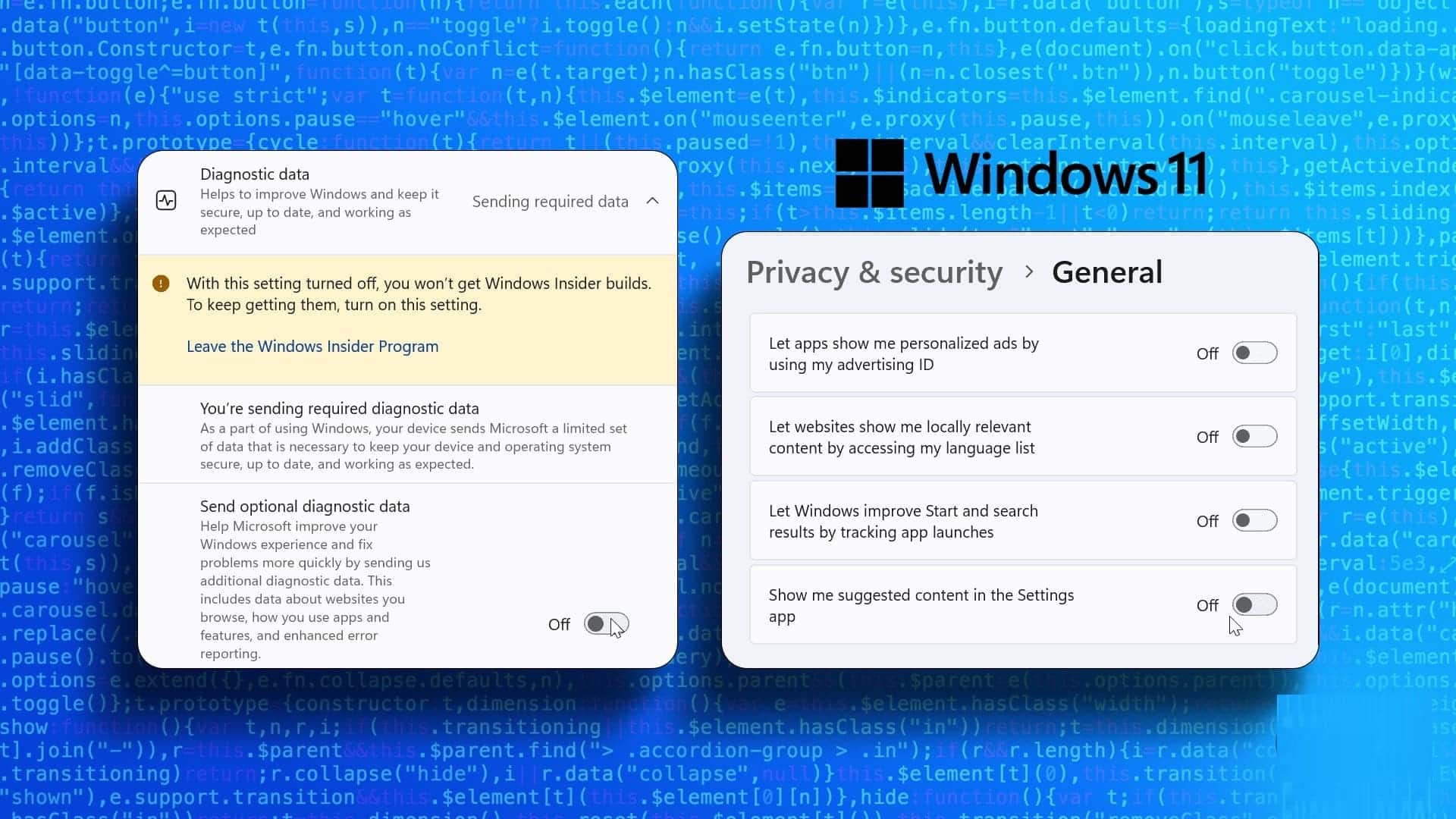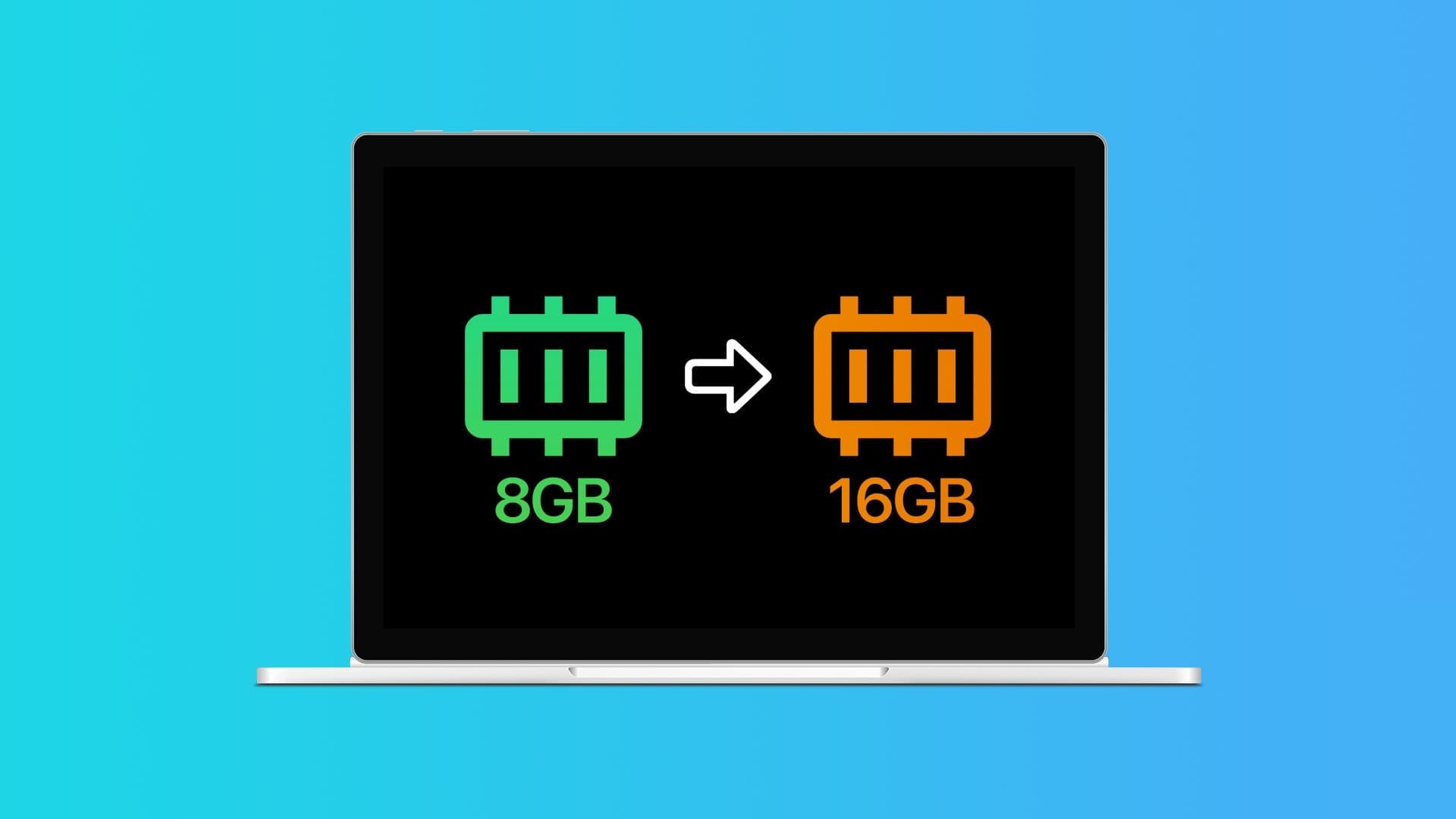Batterisparemodus bidrar til å forlenge batterilevetiden til din Windows-PC ved å redusere mengden strøm systemet bruker. Du kan spare energi og holde enheten i gang lenger. Denne artikkelen vil veilede deg hvordan du aktiverer eller deaktiverer batterisparemodus i Windows 11 bærbar PC.
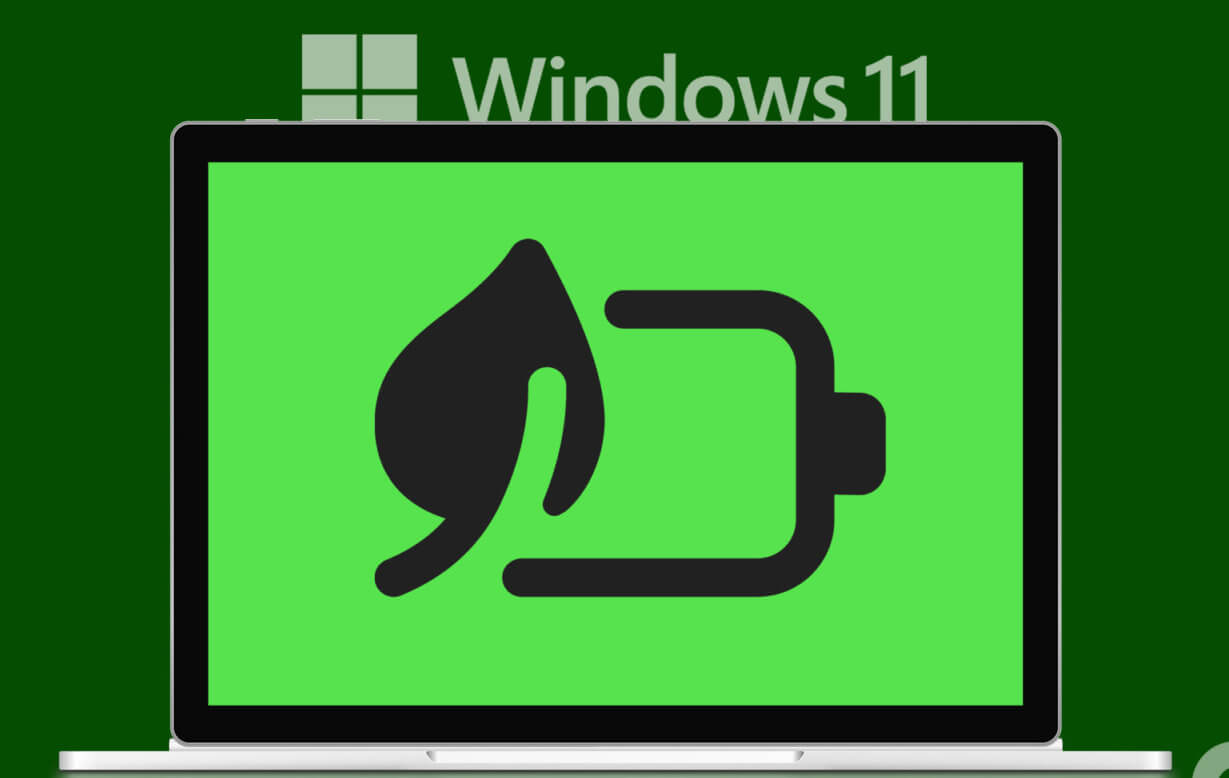
Du lurer kanskje på hva som skjer når batterisparemodus er aktivert. Vel, når batterisparemodus er aktivert, vil systemet automatisk justere innstillinger som skjermens lysstyrke, bakgrunnsapper og varsler for å redusere strømforbruket.
Enkelte funksjoner, for eksempel appytelse eller oppdateringer av bakgrunnsapper, kan bli påvirket. Du kan imidlertid fortsatt bruke enheten din og få tilgang til de fleste apper og funksjoner. I tillegg kan du slå på funksjonen både manuelt og automatisk. Vi viser deg begge veier. la oss begynne.
Slik slår du på eller av batterisparemodus manuelt
La oss starte med å slå på eller av batterisparing på Windows manuelt. Det er to måter å gjøre dette på. Vi har sortert rutene fra lett til middels. la oss begynne.
1. Bruk hurtiginnstillinger
Hurtiginnstillinger er en kombinasjon av Wi-Fi-tilkobling, lyd og batteri på oppgavelinjen. Utvilsomt er batterisparing også en del av dette. Følg trinnene nedenfor for å aktivere eller deaktivere den.
Trinn 1: Klikk Batteri-, Wi-Fi- eller lydikon i oppgavelinjen for å åpne Raske innstillinger.
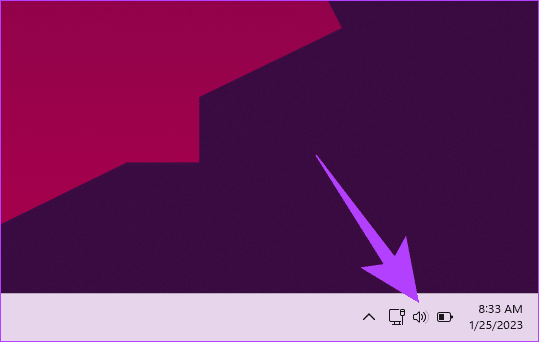
Trinn 2: Under Hurtiginnstillinger trykker du én gang på et alternativ Battery Saver (Bakgrunnen vil bli uthevet).
Merk: Hvis du vil slå den av, trykk én gang på Batterisparing (dette slår av uthevingen).
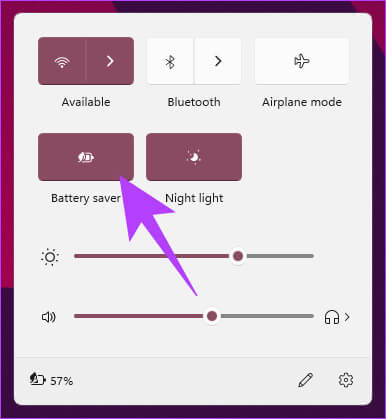
Det er det. Du har aktivert batterisparing på din Windows-PC. Hvis batteriikonet mangler på oppgavelinjen Hurtiginnstillinger for Windows fungerer ikke , og gå deretter til neste metode.
2. Bruke Innstillinger-appen
Batterisparing kan slås på ved hjelp av applikasjon "Innstillinger" på Windows. Trinnene er enkle å implementere. Følg etter.
Trinn 1: Klikk på Windows -nøkkel Skriv inn på tastaturet Innstillinger , og klikk å åpne.
Merk: Alternativt kan du trykke "Windows-tast + i" på tastaturet for å åpne Innstillinger-appen.
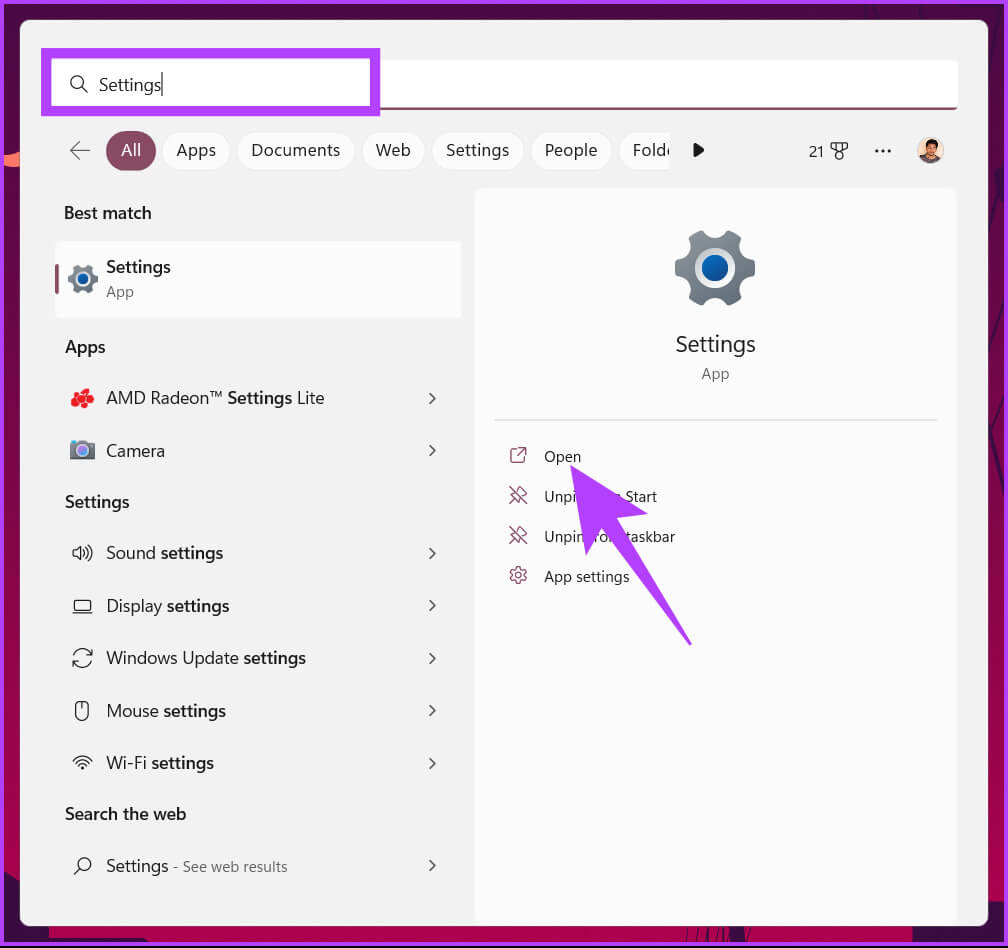
Trinn 2: Gå til under System "Strøm og batteriet".
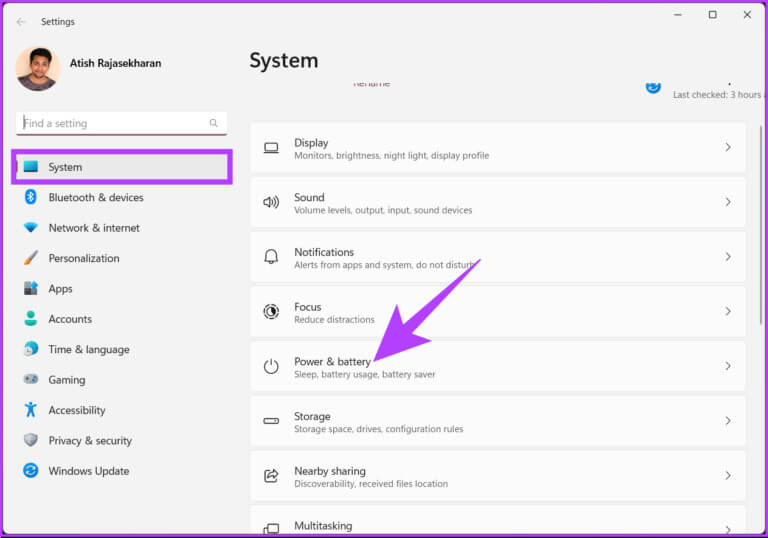
Steg 3: Rull ned og under Batteri, trykk for å utvide Batterisparing.
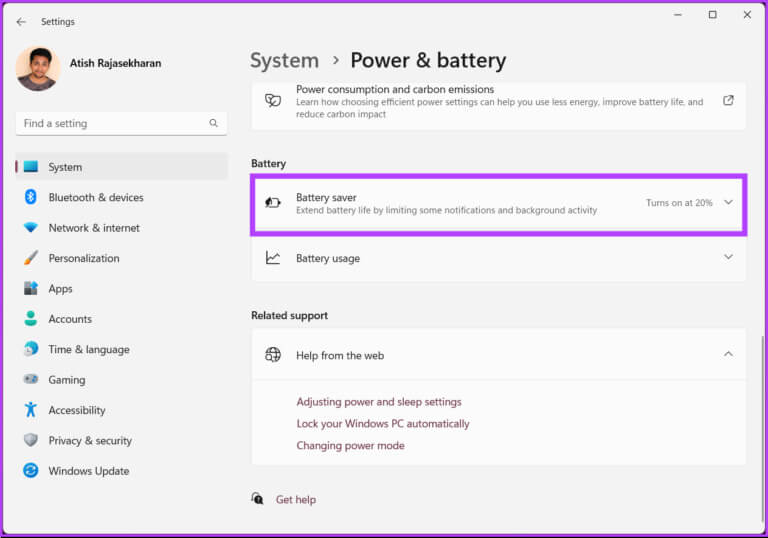
Trinn 4: Klikk til slutt på alternativet "Løp nå" For å aktivere batterisparing.
Merk: Du kan også klikke på Spilles nå-knappen for å slå den av.
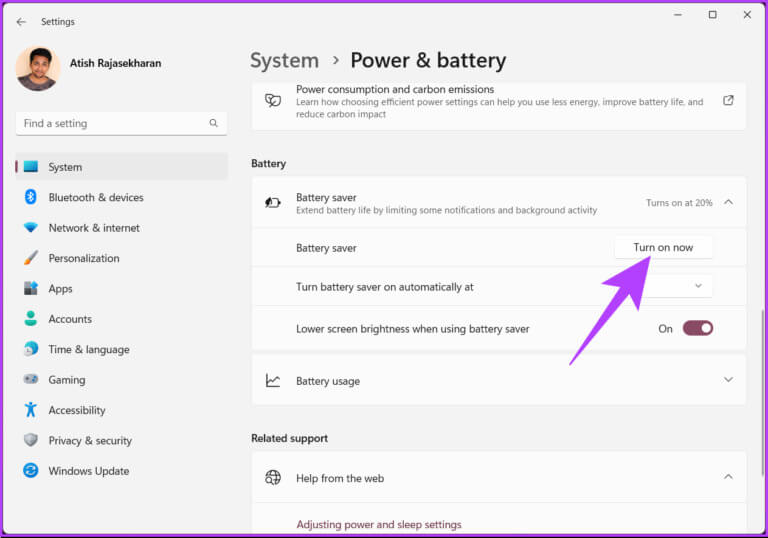
Med dette har du slått på batterisparing på Windows.
Tips: For raskt å deaktivere batterisparefunksjonen på en Windows-bærbar datamaskin, koble enheten til en stikkontakt.
Hvis du ikke vil gjøre det manuelt, planlegg batterisparing til å kjøre automatisk. vil hvordan? Les videre.
Slik slår du batterisparing på eller av automatisk
Windows PC slår automatisk av eller slår av batterisparing gjør manuelt arbeid enklere. Du trenger ikke å overvåke datamaskinens batterinivå, Windows vil gjøre det for deg. Det er to måter å automatisk aktivere eller deaktivere batterisparing på Windows. La oss utforske hver av dem.
1. Bruke Innstillinger-appen
Å sette batterisparing til å slå på automatisk i Windows er ganske enkelt. Du kan angi en verdi som bestemmer om du skal slå på eller av batterispareren på Windows-PCen. Følg trinnene nedenfor.
Trinn 1: Klikk på Windows -nøkkel Skriv inn på tastaturet Innstillinger , og klikk å åpne.
Merk: Alternativt kan du trykke "Windows-tast + i" på tastaturet for å åpne Innstillinger-appen.
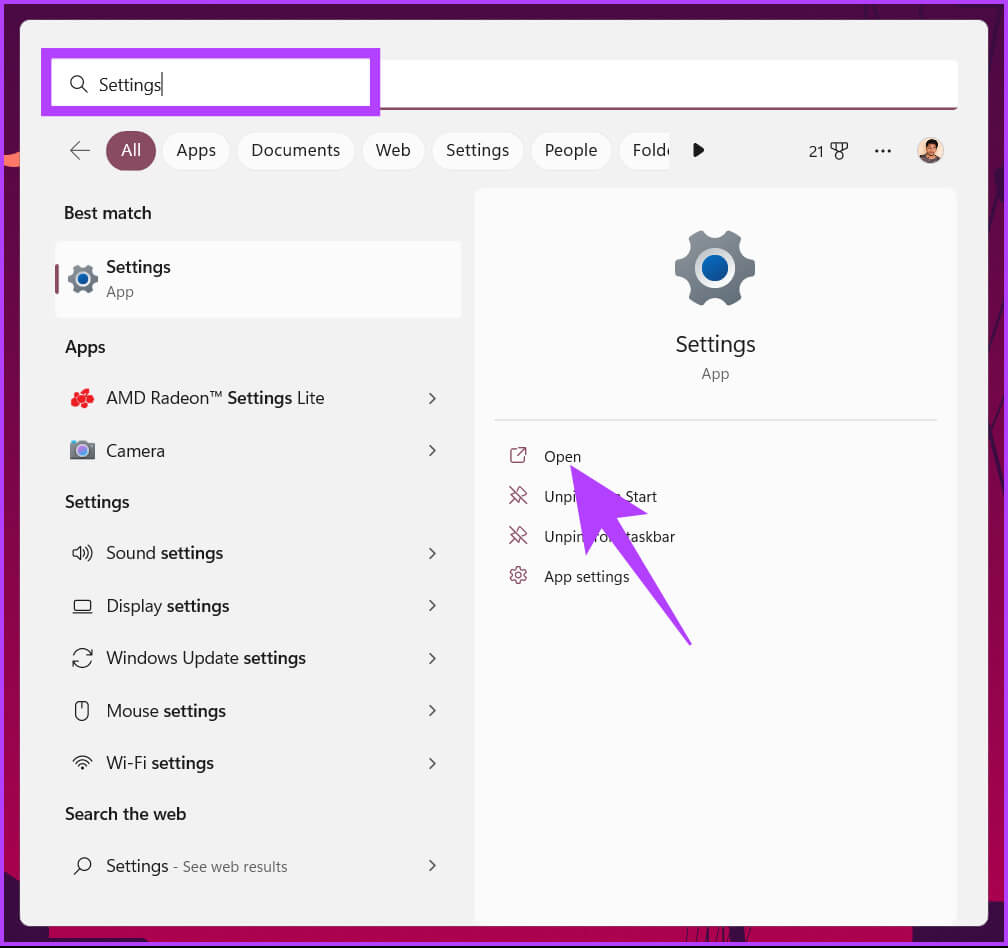
Trinn 2: Gå til under System "Strøm og batteriet".
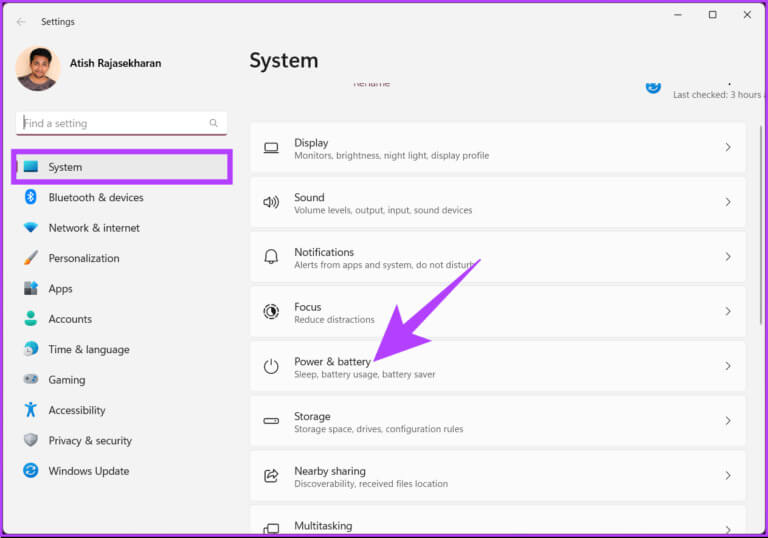
Steg 3: Rull ned og under Batteri, trykk for å utvide Batterisparing.
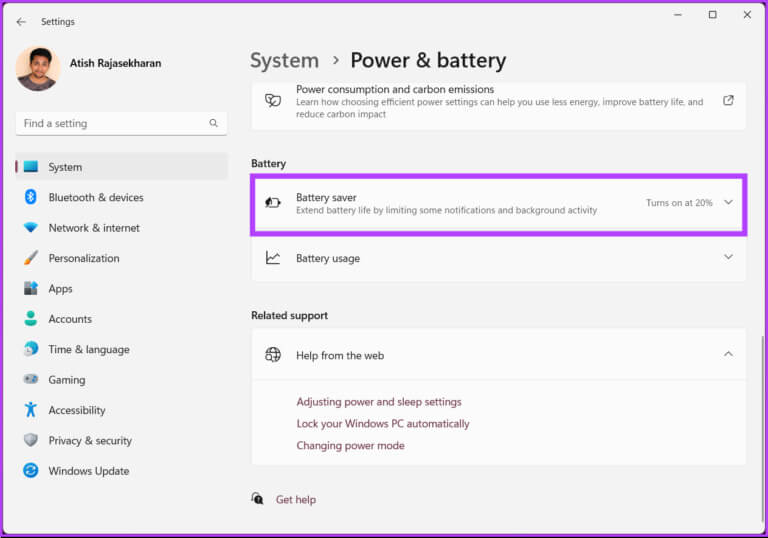
Trinn 4: Klikk på chevron-ikonet (pil) ved siden av alternativet Slå på batterisparing automatisk. Bestem forholdet i henhold til dine krav.
Merk: Hvis du vil beholde batterisparing på, velger du Alltid. På den annen side, hvis du ikke vil slå på batterisparemodus, velger du Aldri.
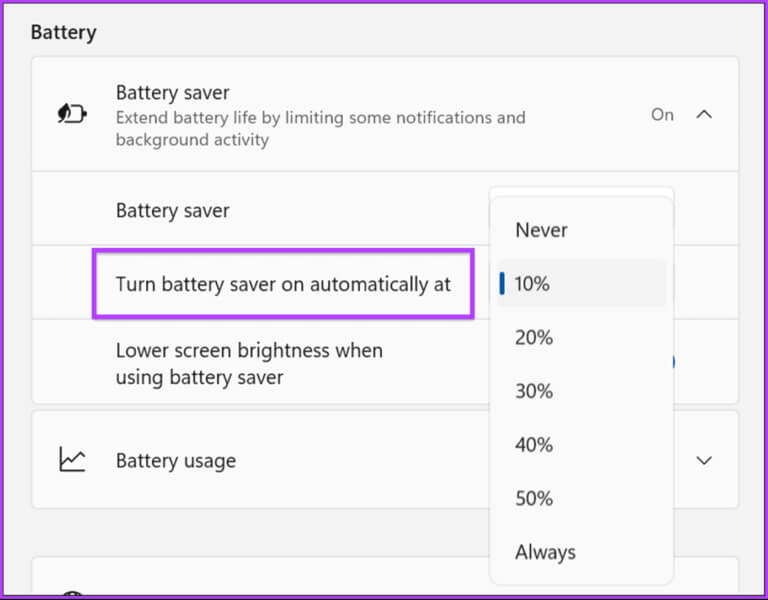
Vær så god. Du har slått på batterisparing på PC-en din enkelt. Hvis trinnene er for lange for deg, kan du gjøre det samme med Windows Powershell For mer hastighet, sjekk ut neste metode.
2. Bruk PowerShell
Det er raskt og enkelt å slå på batterisparing med PowerShell. Men hvis du ikke er kjent med å kjøre kommandoer i Windows, anbefaler vi at du følger metoden ovenfor.
Trinn 1: Klikk på Windows -nøkkel tastatur, og skriv Windows Powershell , og trykk på "Kjør som administrator".
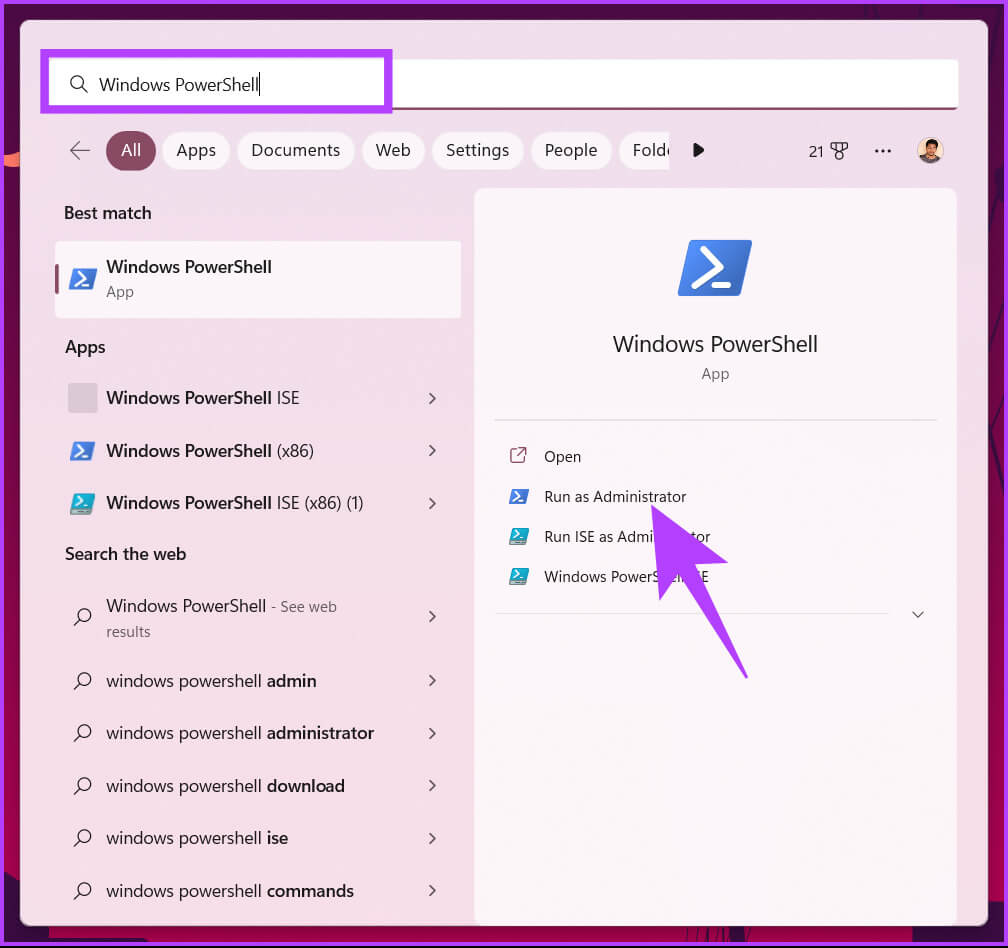
Velg Ja ved ledeteksten.
Trinn 2: Skriv inn kommandoen nedenfor og trykk Enter.
Merk: Bytt ut Med et tall fra 1 til 100. Du kan sette det til 0, som betyr at batterispareren aldri er på, eller 100 som betyr at den alltid er på.
powercfg /setdcvalueindex SCHEME_CURRENT SUB_ENERGYSAVER ESBATTTHRESHOLD?